Pe măsură ce ne obișnuim cu această activitate de lucru de acasă, învățăm încet cele mai bune practici care ne pot spori productivitatea. Instrumente de apelare video , cum ar fi Zoom , Microsoft Teams , Google Meet și multe altele, au lansat o funcție după alta pentru a ne ușura în „noua normalitate” și cu greu putem fi mai recunoscători.
În ceea ce privește funcțiile care contează, capacitatea de a înregistra întâlniri – și cursuri – trebuie să fie chiar acolo, în partea de sus. Nu numai că le permite participanților să revizuiască subiectele de discuție, dar le permite și gazdelor să vadă cum au răspuns participanții la subiectele vizate.
Zoom, cea mai importantă aplicație de apeluri video din segment, oferă utilizatorilor săi opțiunea de a salva înregistrările și de a le reda după cum consideră de cuviință. Cu toate acestea, ca orice altă minune de software de acolo, nici acesta nu este imun la erori necinstite și multe altele.
Astăzi, vom arunca o privire asupra diferitelor probleme care pot apărea în timpul redării unei înregistrări și vă vom ajuta să începeți să revizuiți imediat.
Înrudit: Cum să raportezi un utilizator pe Zoom și ce se întâmplă atunci când o faci?
Cuprins
Ce cauzează problema?
Dacă școala/biroul dvs. a optat pentru cursuri/întâlniri Zoom ca multe altele, este important să aveți o metodă de revizuire după încheierea sesiunilor cruciale. Când înregistrarea în cloud este activată, aceste înregistrări sunt încărcate pe serverele Zoom, pe care gazda/co-gazda întâlnirii le poate accesa. La accesarea fișierului, aceștia pot alege să circule linkul înregistrării printre participanți.
Deoarece problema apare la redarea înregistrărilor direct prin browser, sunt șanse ca problema să fie legată în mod inconfundabil de serverele Zoom. Dacă este temporar, așteptați puțin înainte de a încerca să îl redați din nou.
Înrudit: Cum să reduceți volumul în Zoom, Microsoft Teams și Google Meet?
Modalități de a remedia problema de redare
V-ați săturat să jucați jocul de așteptare și doriți să adoptați o abordare mai proactivă? Încercați următoarele soluții una câte una și scăpați definitiv de problema de redare.
Înrudit: Cum să prezentați pe Zoom
1. Verificați-vă conexiunea la internet
Da, este un pas super de bază de depanare, dar este și cel mai eficient. Dacă aveți o conexiune la internet neregulată, nu are rost să trageți serverul Zoom prin noroi. Deci, înainte de a începe să facem asta, accesați un site de streaming și redați câteva videoclipuri. Dacă rulează conform așteptărilor, parcurgeți pașii următori.
2. Descărcați și jucați
Dacă aveți permisiunea de a descărca înregistrarea video, puteți salva fișierul pe computer și îl puteți urmări neîntrerupt. În plus, în funcție de playerul dvs. media, puteți obține comenzi complexe de redare care ar putea îmbunătăți experiența de vizionare video.
Înrudit: Descărcați fundaluri Zoom gratuit
3. Încărcați și transmiteți în flux
Nu aveți permisiunea de a descărca înregistrarea? Următorul lucru este să îi ceri gazdei întâlnirii să descarce înregistrarea pe computerul său și să o încarce într-un alt serviciu cloud.
De exemplu, dacă fișierul este încărcat pe Google Drive, gazda vă poate partaja cu ușurință linkul și vă poate permite să transmiteți în flux video de pe dispozitivul dvs. fără probleme.
4. Actualizați driverele și Zoom
Pentru a vă bucura de o experiență fără erori, este important să vă mențineți driverele și aplicațiile importante actualizate. Zoom lansează noi versiuni ale software-ului său destul de regulat, eliminând toate erorile cunoscute. Deci, ori de câte ori apare notificarea de actualizare, asigurați-vă că apăsați imediat butonul.
Defecțiunile legate de redarea videoclipurilor pot proveni și din driverele de afișare învechite. Dacă aveți o placă grafică dedicată, accesați site-ul web al producătorului și descărcați cel mai recent driver pentru modelul dvs. De asemenea, plăcile grafice integrate primesc actualizări de software din când în când.
Înrudit: Cum să dezactivați sunetul pe Zoom
5. Utilizați înregistrarea locală
Dacă nicio soluție nu funcționează pentru dvs., puteți pur și simplu să cereți gazdei întâlnirii să vă permită să înregistrați întâlnirile la nivel local. În acest fel, ��ntâlnirile nu vor fi încărcate în cloud și nu vor depinde de conexiunea dvs. la internet. Înregistrările locale sunt, de asemenea, excelente pentru a ține evidența tuturor întâlnirilor, periodic.
Pentru a înregistra o întâlnire Zoom și a o păstra local, mai întâi, alăturați-vă la întâlnire și faceți clic pe butonul „Înregistrare” aflat între butoanele „Partajare ecran” și „Reacții”.
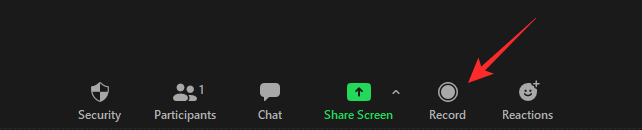
După ce începe înregistrarea, veți vedea opțiunea de a întrerupe și opri înregistrarea. Utilizați aceste opțiuni după cum credeți de cuviință.
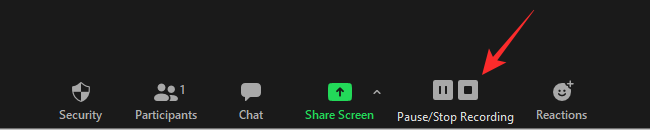
LEGATE DE



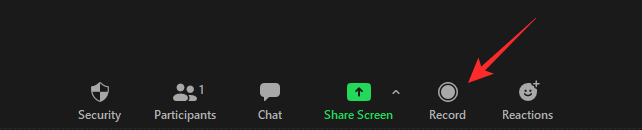
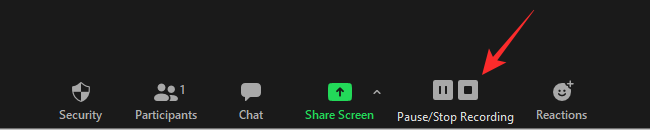










![Cum să remediați eroarea ecranului verde Windows 11 [8 moduri] Cum să remediați eroarea ecranului verde Windows 11 [8 moduri]](https://cloudo3.com/resources8/images31/image-5564-0105182715287.png)







![[Actualizare: 8 noiembrie] Instrumentul de tăiere nu funcționează pe Windows 11? Cum să remediați erorile „Această aplicație nu se poate deschide” sau comenzile rapide [Actualizare: 8 noiembrie] Instrumentul de tăiere nu funcționează pe Windows 11? Cum să remediați erorile „Această aplicație nu se poate deschide” sau comenzile rapide](https://cloudo3.com/resources8/images31/image-6552-0105182756436.jpg)










